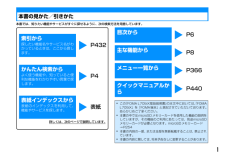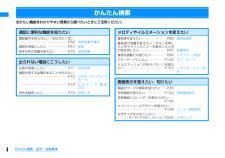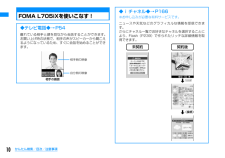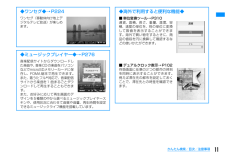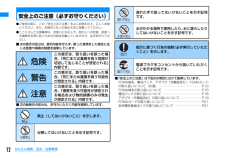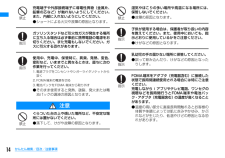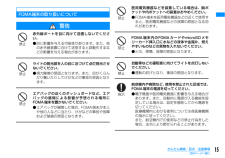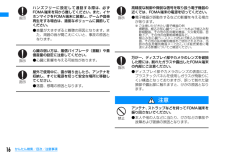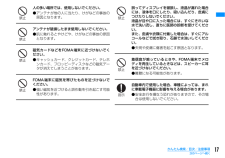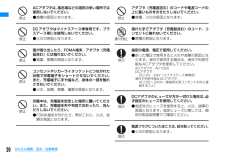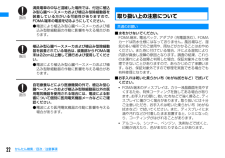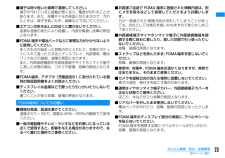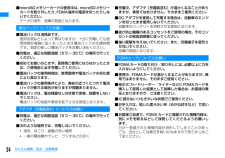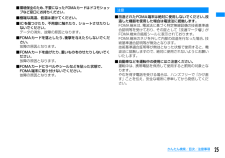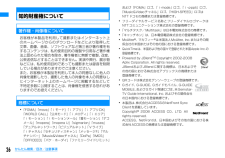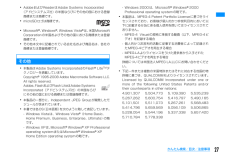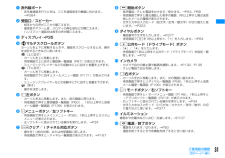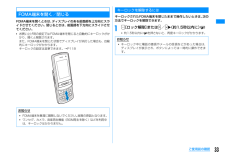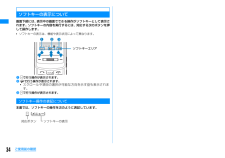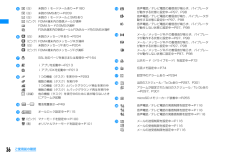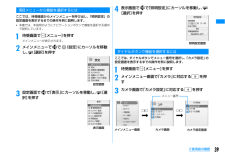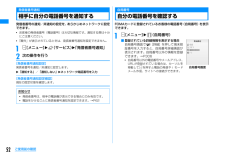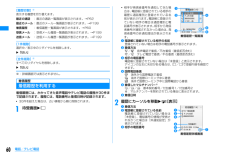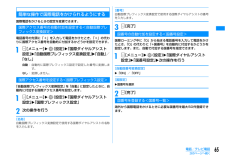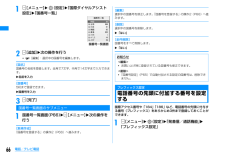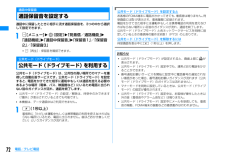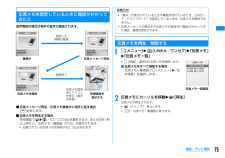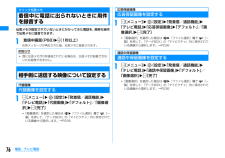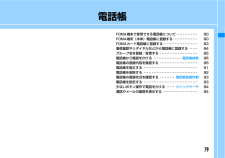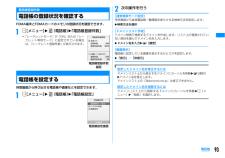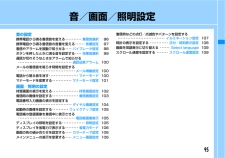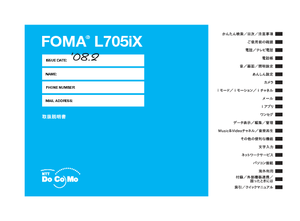4

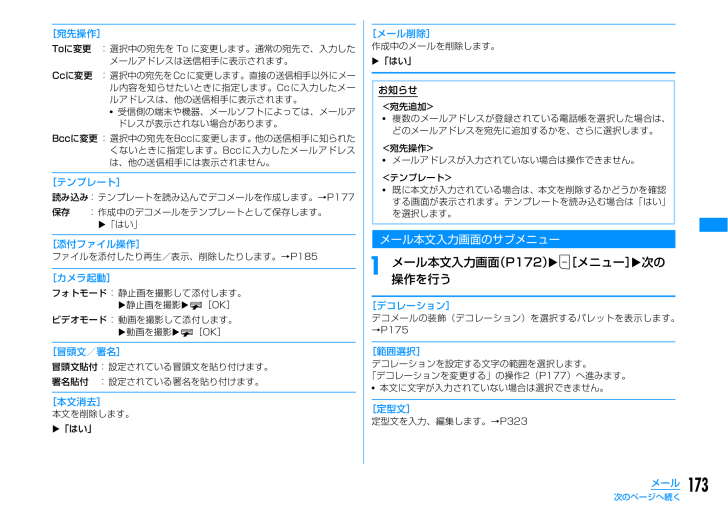
175 / 494 ページ
現在のページURL
173メール[宛先操作][テンプレート][添付ファイル操作]ファイルを添付したり再生/表示、削除したりします。→P185[カメラ起動][冒頭文/署名][本文消去]本文を削除します。w「はい」[メール削除]作成中のメールを削除します。w「はい」メール本文入力画面のサブメニューaメール本文入力画面(P172)wM[メニュー]w次の操作を行う[デコレーション]デコメールの装飾(デコレーション)を選択するパレットを表示します。→P175[範囲選択]デコレーションを設定する文字の範囲を選択します。「デコレーションを変更する」の操作2(P177)へ進みます。•本文に文字が入力されていない場合は選択できません。[定型文]定型文を入力、編集します。→P323Toに変更Ccに変更Bccに変更:選択中の宛先を To に変更します。通常の宛先で、入力したメールアドレスは送信相手に表示されます。:選択中の宛先をCcに変更します。直接の送信相手以外にメール内容を知らせたいときに指定します。Ccに入力したメールアドレスは、他の送信相手に表示されます。•受信側の端末や機器、メールソフトによっては、メールアドレスが表示されない場合があります。:選択中の宛先をBccに変更します。他の送信相手に知られたくないときに指定します。Bccに入力したメールアドレスは、他の送信相手には表示されません。読み込み保存:テンプレートを読み込んでデコメールを作成します。→P177:作成中のデコメールをテンプレートとして保存します。w「はい」フォトモードビデオモード:静止画を撮影して添付します。w静止画を撮影wC[OK]:動画を撮影して添付します。w動画を撮影wC[OK]冒頭文貼付署名貼付:設定されている冒頭文を貼り付けます。:設定されている署名を貼り付けます。お知らせ<宛先追加>•複数のメールアドレスが登録されている電話帳を選択した場合は、どのメールアドレスを宛先に追加するかを、さらに選択します。<宛先操作>•メールアドレスが入力されていない場合は操作できません。<テンプレート>•既に本文が入力されている場合は、本文を削除するかどうかを確認する画面が表示されます。テンプレートを読み込む場合は「はい」を選択します。次のページへ続く
参考になったと評価  5人が参考になったと評価しています。
5人が参考になったと評価しています。
このマニュアルの目次
-
2 .ドコモ W-CDMA方式このたびは、「FOMA L...ドコモ W-CDMA方式このたびは、「FOMA L705iX」をご利用いただきまして、まことにありがとうございます。ご利用の前に、あるいはご利用中に、この取扱説明書およびその他のオプション機器に添付の個別取扱説明書をよくお読みいただき、正しくお使いください。取扱説明書に不明な点がございましたら、取扱説明書裏面の「総合お問い合わせ先」までお問い合わせください。FOMA L705iXは、お客様の有能なパートナーです。大切にお取り扱いの上、末永くご愛用ください。FOMA端末のご使用にあたって•FOMA端末は無線を...
-
3 .1本書の見かた/引きかた本書では、知りたい機能やサ...1本書の見かた/引きかた本書では、知りたい機能やサービスがすぐに探せるように、次の検索方法を用意しています。詳しくは、次のページで説明しています。索引から探したい機能名やサービス名がわかっているときは、ここから探します。wP432かんたん検索からよく使う機能や、知っていると便利な機能をわかりやすい言葉で探します。wP4表紙インデックスから表紙のインデックスを利用して、機能やサービスを探します。w表紙目次からwP6主な機能からwP8メニュー一覧からwP366クイックマニュアルからwP440・ この『FOMA ...
-
4 .2「着信音選択」の検索方法を例にして説明します。索...2「着信音選択」の検索方法を例にして説明します。索引からP432機能名やサービス名などを次の例のように探します。▲かんたん検索からP4よく使う機能や知っていると便利な機能を次の例のように探します。▲表紙インデックスから表紙次の例のように、表紙インデックス→章の最初のページ→目的のページの順に探します。▲P96の「着信音選択」の説明ページへ進むP96の「着信音選択」の説明ページへ進むP96の「着信音選択」の説明ページへ進む着信音 覧着信音選択 . . . . . . . . . . . . . . . . ....
-
5 .396音/画面/照明設 定着信音選択携帯電話から鳴...396音/画面/照明設 定着信音選択携帯電話から鳴る着信音を変える音声電話やテレビ電話、メールなどの着信音を設定します。•お買い上げ時に登録されている着信音やメロディ以外にも、iモードのサイトやインターネットのホームページから取得したiモーションやメロディ、着うた®、着うたフル®を着信音に設定できます。aM[メニュー] (設定)「音/バイブレータ」「着信音選択」b次の操作を行う•C[一覧]:選択されている項目の着信音設定画面が表示されます。[着信音]音声電話の着信音を選択します。[テレビ電話着信音]テレビ電...
-
6 .4かんたん検索/目次/注意事項かんたん検索知りたい...4かんたん検索/目次/注意事項かんたん検索知りたい機能をわかりやすい言葉から調べたいときにご活用ください。通話に便利な機能を知りたい電話番号を知らせたい/知らせたくない⋯⋯⋯⋯⋯⋯⋯⋯⋯⋯⋯⋯⋯⋯⋯ P52通話を保留にしたい ⋯⋯⋯⋯⋯⋯ P57相手の声の音量を変えたい ⋯⋯⋯ P70発信者番号通知保留受話音量出られない電話にこうしたい応答を保留にしたい ⋯⋯⋯⋯⋯⋯ P71通話を控える必要があることを伝えたい⋯⋯⋯⋯⋯⋯⋯⋯⋯⋯⋯⋯⋯⋯⋯ P72⋯⋯⋯⋯⋯⋯⋯⋯⋯⋯⋯⋯⋯⋯⋯ P73用件を録音したい ⋯⋯...
-
7 .5かんたん検索/目次/注意事項メールを使いこなした...5かんたん検索/目次/注意事項メールを使いこなしたいデコメールを送りたい ⋯⋯⋯⋯ P174画像やメロディを送りたい ⋯⋯ P179メールを自動で振り分けて保存したい⋯⋯⋯⋯⋯⋯⋯⋯⋯⋯⋯⋯⋯⋯ P188デコメール添付ファイル自動振り分け設定カメラを使いこなしたい撮影する画像サイズを変えたい⋯⋯⋯⋯⋯⋯⋯⋯⋯⋯ P134、P137microSDメモリーカードに直接保存したい ⋯⋯⋯⋯⋯⋯⋯⋯⋯⋯⋯⋯⋯ P139撮影した画像を表示したい⋯⋯⋯⋯⋯⋯⋯⋯⋯⋯⋯⋯⋯⋯ P236サイズ選択自動保存設定ピクチャビュー...
-
8 .6かんたん検索/目次/注意事項目 次本書の見かた/...6かんたん検索/目次/注意事項目 次本書の見かた/引きかた・・・・・・・・・・・・・・・・・・・・・・・・・・・・・・・・1かんたん検索・・・・・・・・・・・・・・・・・・・・・・・・・・・・・・・・・・・・・・・・・・4目次・・・・・・・・・・・・・・・・・・・・・・・・・・・・・・・・・・・・・・・・・・・・・・・・・・6FOMA L705iXの主な機能・・・・・・・・・・・・・・・・・・・・・・・・・・・・・8FOMA L705iXを使いこなす!・・・・・・・・・・・・・・・・・・・・・・・ 10安全...
-
9 .7かんたん検索/目次/注意事項iアプリ211iアプ...7かんたん検索/目次/注意事項iアプリ211iアプリとは ダウンロード 起動 自動起動設定 iアプリ削除 などワンセグ223ワンセグとは ワンセグを見る ワンセグの視聴を予約する などデータ表示/編集/管理233データBOXについて ピクチャビューア 動画/iモーションプレイヤーメロディプレイヤー microSDメモリーカードについて などMusic&Videoチャネル/音楽再生269Music&Videoチャネルとは 番組の再生/操作着うたフル®をダウンロードする など※「着うたフル」は株式会社ソニー・ミ...
-
10 .8かんたん検索/目次/注意事項FOMA L705i...8かんたん検索/目次/注意事項FOMA L705iXの主な機能FOMAとは、第3世代移動通信システム(IMT-2000)の世界標準規格の1つとして認定された「W-CDMA方式」をベースとしたドコモのサービス名称です。iモードだからスゴイ!iモードは、iモー ドメニューサイト(番組)やiモード対応ホームページから便利な情報をご利用いただけるほか、手軽にメールのやりとりができるオンラインサービスです。■ デコメール/デコメ絵文字→P170、P174デコメール/デコメ絵文字にも対応しており、メール本文の文字の色・...
-
11 .9かんたん検索/目次/注意事項■ ネットワークサー...9かんたん検索/目次/注意事項■ ネットワークサービス→P329・留守番電話サービス(有料)※・キャッチホン(有料)※・迷惑電話ストップサービス(無料)・転送でんわサービス(無料)※・デュアルネットワークサービス(有料)※・番号通知お願いサービス(無料)・マルチナンバー(有料)※※:お申し込みが必要です。 ■ ダイヤル画面のデザインを変更できるモーションダイヤル機能→P104デジタル調、絵画調の2種類のデザインから選んだり、ダイヤル入力した数字の色を変更したりできます。■ 少ない操作で電話番号を呼び出せるク...
-
12 .10かんたん検索/目次/注意事項FOMA L705...10かんたん検索/目次/注意事項FOMA L705iXを使いこなす!◆テレビ電話◆→P54離れている相手と顔を見ながら会話することができます。お買い上げ時の状態で、相手の声がスピーカーから聞こえるようになっているため、すぐに会話を始めることができます。相手側の映像自分側の映像相手の画面◆iチャネル◆→P166 ※お申し込みが必要な有料サービスです。ニュースや天気などのグラフィカルな情報を受信できます。さらにチャネル一覧でお好きなチャネルを選択することにより、Flash(P239)で作られたリッチな詳細情報を...
-
13 .11かんたん検索/目次/注意事項◆ワンセグ◆→P2...11かんたん検索/目次/注意事項◆ワンセグ◆→P224ワンセグ(移動体向け地上デジタルテレビ放送)が楽しめます。◆ミュージックプレイヤー◆→P276音楽配信サイトからダウンロードした楽曲や、音楽CDの楽曲をパソコンなどでmicroSDメモリーカードに保存し、FOMA端末で再生できます。また、着うたフル®対応で、音楽配信サイトから楽曲を1 曲まるごとダウンロードして再生することもできます。また、お好みに応じて再生画面のデザインを5種類の中から選べるミュージックプレイヤースキンや、使用状況に合わせて音質や音量、...
-
14 .12かんたん検索/目次/注意事項安全上のご注意(必...12かんたん検索/目次/注意事項安全上のご注意(必ずお守りください)●ご使用の前に、この「安全上のご注意」をよくお読みの上、正しくお使いください。また、お読みになった後は大切に保管してください。●ここに示した注意事項は、お使いになる人や、他の人への危害、財産への損害を未然に防ぐための内容を記載していますので、必ずお守りください。■次の表示の区分は、表示内容を守らず、誤った使用をした場合に生じる危害や損害の程度を説明しています。■次の絵表示の区分は、お守りいただく内容を説明しています。■「安全上のご注意」は下...
-
15 .13かんたん検索/目次/注意事項FOMA端末、電池...13かんたん検索/目次/注意事項FOMA端末、電池パック、アダプタ(充電器含む)、FOMAカードの取り扱いについて(共通)危険火のそば、直射日光の当たる場所、炎天下の車内などの高温の場所で使用、保管、放置しないでください。●機器の変形、故障や、電池パックの漏液、発熱、破裂、発火、性能や寿命の低下の原因となります。また、ケースの一部が熱くなり、やけどの原因となることがあります。分解、改造をしないでください。また、ハンダ付けしないでください。●火災、けが、感電などの事故または故障の原因となります。また、電池パッ...
-
16 .14かんたん検索/目次/注意事項充電端子や外部接続...14かんたん検索/目次/注意事項充電端子や外部接続端子に導電性異物(金属片、鉛筆の芯など)が触れないようにしてください。また、内部に入れないようにしてください。●ショートによる火災や故障の原因となります。ガソリンスタンドなど引火性ガスが発生する場所に立ち入る場合は必ず事前に携帯電話の電源をお切りください。また充電もしないでください。ガスに引火する恐れがあります。使用中、充電中、保管時に、異臭、発熱、変色、変形など、いままでと異なるときは、直ちに次の作業を行ってください。1.電源プラグをコンセントやシガーライ...
-
17 .15かんたん検索/目次/注意事項FOMA端末の取り...15かんたん検索/目次/注意事項FOMA端末の取り扱いについて警告赤外線ポートを目に向けて送信しないでください。●目に影響を与える可能性があります。また、他の赤外線装置に向けて送信すると誤動作するなどの影響を与える場合があります。ライトの発光部を人の目に近づけて点灯発光させないでください。●視力障害の原因となります。また、目がくらんだり驚いたりしてけがなどの事故の原因となります。エアバッグの近くのダッシュボードなど、エアバッグの展開による影響が予想される場所にFOMA端末を置かないでください。●エアバッグが...
-
18 .16かんたん検索/目次/注意事項ハンズフリーに設定...16かんたん検索/目次/注意事項ハンズフリーに設定して通話する際は、必ずFOMA端末を耳から離してください。また、イヤホンマイクをFOMA端末に装着し、ゲームや音楽再生をする場合は、適度なボリュームに調節してください。●音量が大きすぎると難聴の原因となります。また、周囲の音が聞こえにくいと、事故の原因となります。心臓の弱い方は、着信バイブレータ(振動)や着信音量の設定に注意してください。●心臓に影響を与える可能性があります。屋外で使用中に、雷が鳴り出したら、アンテナを収納し、すぐに電源を切って安全な場所に移...
-
19 .17かんたん検索/目次/注意事項人の多い場所では、...17かんたん検索/目次/注意事項人の多い場所では、使用しないでください。●アンテナが他の人に当たり、けがなどの事故の原因となります。アンテナが破損したまま使用しないでください。●肌に触れるとやけどや、けがなどの事故の原因となります。磁気カードなどをFOMA端末に近づけないでください。●キャッシュカード、クレジットカード、テレホンカード、フロッピーディスクなどの磁気データが消えてしまうことがあります。FOMA端末に磁気を帯びたものを近づけないでください。●強い磁気を近づけると誤作動を引き起こす可能性があります...
-
20 .18かんたん検索/目次/注意事項お客様の体質や体調...18かんたん検索/目次/注意事項お客様の体質や体調によっては、かゆみ、かぶれ、湿疹などが生じることがあります。異状が生じた場合は、直ちに使用をやめ、医師の診療を受けてください。●下記の箇所に金属を使用しています。FOMA端末を閉じる際は、指や手のひら、ストラップなどを挟まないようにご注意ください。●けがなどの事故や破損の原因となります。ワンセグを視聴するときは、十分明るい場所で、画面からある程度の距離を空けてご使用ください。●視力低下につながる可能性があります。電池パックの取り扱いについて■電池パックのラベ...
-
21 .19かんたん検索/目次/注意事項電池パック内部の液...19かんたん検索/目次/注意事項電池パック内部の液体が目の中に入ったときは、こすらず、すぐにきれいな水で洗った後、直ちに医師の診療を受けてください。●失明の原因となります。警告落下による変形や傷など外部からの衝撃により電池パックに異常が見られた場合は、直ちに使用をやめてください。●電池パックの漏液、発熱、破裂、発火や機器の故障、火災の原因となります。所定の充電時間を超えても充電が完了しない場合は、充電をやめてください。●電池パックを漏液、発熱、破裂、発火させる原因となります。電池パックが漏液したり、異臭がす...
-
22 .20かんたん検索/目次/注意事項ACアダプタ は、...20かんたん検索/目次/注意事項ACアダプタ は、風呂場などの湿気の多い場所では使用しないでください。●感電の原因となります。DCアダプタはマイナスアース車専用です。プラスアース車には使用しないでください。●火災の原因となります。雷が鳴り出したら、FOMA端末、アダプタ(充電器含む)には触れないでください。●落雷、感電の原因となります。コンセントやシガーライタソケットにつながれた状態で充電端子をショートさせないでください。また、充電端子に手や指など、身体の一部を触れさせないでください。●火災、故障、感電、傷...
-
23 .21かんたん検索/目次/注意事項ACアダプタをコン...21かんたん検索/目次/注意事項ACアダプタをコンセントに差し込むときは、金属製ストラップなどの金属類を触れさせないように注意し、確実に差し込んでください。●感電、ショート、火災の原因となります。アダプタ(充電器含む)をコンセントやシガーライタソケットから抜く場合は、アダプタ(充電器含む)のコードや電源コードを無理に引っ張らず、電源プラグを持って抜いてください。●コードを引っ張るとコードが傷つき、感電、火災の原因となります。長時間使用しない場合は、電源プラグをコンセントから抜いてください。●感電、火災、故障...
-
24 .22かんたん検索/目次/注意事項満員電車の中など混...22かんたん検索/目次/注意事項満員電車の中など混雑した場所では、付近に植込み型心臓ペースメーカおよび植込み型除細動器を装着している方がいる可能性がありますので、FOMA端末の電源を切るようにしてください。●電波により植込み型心臓ペースメーカおよび植込み型除細動器の作動に影響を与える場合があります。植込み型心臓ペースメーカおよび植込み型除細動器を装着されている場合は、装着部からFOMA端末は22cm以上離して携行および使用してください。●電波により植込み型心臓ペースメーカおよび植込み型除細動器の作動に影響を...
-
25 .23かんたん検索/目次/注意事項■端子は時々乾いた...23かんたん検索/目次/注意事項■端子は時々乾いた綿棒で清掃してください。端子が汚れていると接触が悪くなり、電源が切れることがあります。また、充電不十分の原因となりますので、汚れたときは、端子を乾いた布、綿棒などで拭いてください。■エアコンの吹き出し口の近くに置かないでください。急激な温度の変化により結露し、内部が腐食し故障の原因となります。■FOMA端末や電池パックなどに無理な力がかからないように使用してください。多くのものが詰まった荷物の中に入れたり、衣類のポケットに入れて座ったりするとディスプレイ、内...
-
26 .24かんたん検索/目次/注意事項■microSDメ...24かんたん検索/目次/注意事項■microSDメモリーカードの使用中は、 microSDメモリーカードを取り外したり、FOMA端末の電源を切ったりしないでください。データの消失、故障の原因となります。電池パックについてのお願い■電池パックは消耗品です。使用状態などによって異なりますが、十分に充電しても使用時間が極端に短くなったときは電池パックの交換時期です。指定の新しい電池パックをお買い求めください。■充電は、適正な周囲温度(5℃~35℃)の場所で行ってください。■初めてお使いのときや、長時間ご使用になら...
-
27 .25かんたん検索/目次/注意事項■環境保全のため、...25かんたん検索/目次/注意事項■環境保全のため、不要になったFOMAカードはドコモショップなど窓口にお持ちください。■極端な高温、低温は避けてください。■ICを傷つけたり、不用意に触れたり、ショートさせたりしないでください。データの消失、故障の原因となります。■FOMAカードを落としたり、 衝撃を与えたりしないでください。故障の原因となります。■FOMAカードを曲げたり、 重いものをのせたりしないでください。故障の原因となります。■FOMAカードにラベルやシールなどを貼った状態で、FOMA端末に取り付けな...
-
28 .26かんたん検索/目次/注意事項知的財産権について...26かんたん検索/目次/注意事項知的財産権について著作権・肖像権についてお客様が本製品を利用して撮影またはインターネット上のホームページからのダウンロードなどにより取得した文章、画像、音楽、ソフトウェアなど第三者が著作権を有するコンテンツは、私的使用目的の複製や引用など著作権法上認められた場合を除き、著作権者に無断で複製、改変、公衆送信などすることはできません。実演や興行、展示物などには、私的使用目的であっても撮影または録音を制限している場合がありますのでご注意ください。また、お客様が本製品を利用して本人の...
-
29 .27かんたん検索/目次/注意事項・ Adobeおよ...27かんたん検索/目次/注意事項・ AdobeおよびReaderはAdobe Systems Incorporated(アドビシステムズ社)の米国ならびにその他の国における登録商標または商標です。・ microSDロゴは商標です。・ Microsoft®、Windows®、Windows Vista®は、米国MicrosoftCorporationの米国およびその他の国における商標または登録商標です。・ その他本文中に記載されている会社名および商品名は、各社の商標または登録商標です。その他・ 本製品はAdo...
-
30 .28かんたん検索/目次/注意事項本体付属品および主...28かんたん検索/目次/注意事項本体付属品および主なオプション品について本体付属品 主なオプション品その他オプション品→P386FOMA L705iX(保証書、リアカバー L06を含む)電池パック L02取扱説明書(本書)※P440にクイックマニュアルを記載しています。FOMA L705iX用CD-ROM※PDF版「パソコン接続マニュアル」「区点コード一覧」を収録しています。取扱説明書取扱説明書FOMA ACアダプタ 01/02(保証書、取扱説明書付き)
-
31 .29ご使用前の確認各部の名称と機能 ・・・・・・・...29ご使用前の確認各部の名称と機能 ・・・・・・・・・・・・・・・・・・・・・・・・・・・・・・・・・ 30ディスプレイの見かた ・・・・・・・・・・・・・・・・・・・・・・・・・・・・・ 35メニューの選択方法 ・・・・・・・・・・・・・・・・・・・・・・・・・・・・・・・ 38FOMAカードを使う・・・・・・・・・・・・・・・・・・・・・・・・・・・・・・・ 42電池パックの取り付けかた/取り外しかた ・・・・・・・・・・・ 45FOMA端末を充電する・・・・・・・・・・・・・・・・・・・・・・・・・・...
-
32 .30ご使用前の確認各部の名称と機能abcdefgh...30ご使用前の確認各部の名称と機能abcdefghijkrslnopmwvtyzxABqu※■正面※:電話機能用のアンテナは本体に内蔵されています。より良い条件で通話をするために、アンテナ部を手で覆わないようにしてお使いください。・microSDメモリーカードの取り付け場所は、リアカバー内電池パックの下になります。→P255■背面 ■左側面 ■右側面
-
33 .31ご使用前の確認a赤外線ポート・ 赤外線通信を行...31ご使用前の確認a赤外線ポート・ 赤外線通信を行うときは、ここを通信相手の機器に向けます。→P264b受話口/スピーカー・ 相手からの声がここから聞こえます。・ 着信音やアラーム音、メロディの再生音などが聞こえます。・ ハンズフリー通話中は相手の声が聞こえます。cディスプレイ→P35dHマルチスクロールボタンカーソルを上下に移動するときや、画面をスクロールするとき、操作を決定するときなどに使います。U(上に回す)・ カーソルを上に移動します。・ 待受画面で上に回すと電話帳一覧画面(P87)が表示されます。...
-
34 .32ご使用前の確認p#マナーモードボタン・「#」を...32ご使用前の確認p#マナーモードボタン・「#」を入力します。・ 待受画面で1秒以上押すとマナーモードを設定/解除します。→P100q送話口・ 通話中は自分の声をここから相手に伝えます。・ カメラで動画を撮影するときはマイクになります。rライト・ カメラ撮影時に点灯できます。sアウトカメラ・ カメラで景色などの静止画や動画を撮影します。→P132、P135・ テレビ電話で景色などを映します。tリアカバー・ FOMAカードや電池パック、 microSDメモリーカードを取り付ける/取り外すときにFOMA端末から...
-
35 .33ご使用前の確認FOMA端末を開く/閉じるFOM...33ご使用前の確認FOMA端末を開く/閉じるFOMA端末を開くときは、 ディスプレイのある前面部を上方向にスライドさせてください。閉じるときは、前面部を下方向にスライドさせてください。•お買い上げ時の設定ではFOMA端末を閉じると自動的にキーロックがかかり、開くと解除されます。また、FOMA端末を閉じた状態でディスプレイが消灯した場合も、自動的にキーロックがかかります。キーロックの設定は変更できます。→P118キーロックを解除するにはキーロックされたFOMA端末を閉じたままで操作したいときは、 次の方法でキ...
-
36 .34ご使用前の確認ソフトキーの表示について画面下部...34ご使用前の確認ソフトキーの表示について画面下部には、表示中の画面でできる操作がソフトキーとして表示されます。ソフトキーの内容を実行するには、対応する次のボタンを押して操作します。•ソフトキーの表示は、機能や表示状況によって異なります。ソフトキー操作の表記について本書では、ソフトキーの操作を次のように表記しています。cabaMで行う操作が表示されます。bCで行う操作が表示されます。•スクロールや項目の選択が可能な方向を示す も表示されます。cIで行う操作が表示されます。ソフトキーエリア M[メニュ...
-
37 .35ご使用前の確認ディスプレイの見かたディスプレイ...35ご使用前の確認ディスプレイの見かたディスプレイの画面に表示されるマーク(アイコン)の意味は次のとおりです。a b c d e f g h i j kl m n o p q r s t u v w xE D G F C B Az ya強弱電波の受信レベル→P50セルフモードを設定中→P117サービスエリア外または電波が届かない状態→P50b音声電話通話中→P55テレビ電話通話中→P55全着信拒否を設定中→P121c(点滅) iモード接続中→P147(点滅) iモード通信中/iチャネルメッセージ取得中→P1...
-
38 .36ご使用前の確認e(白) 未読のiモードメールあ...36ご使用前の確認e(白) 未読のiモードメールあり→P180(白) 未読のSMSあり→P209(白) 未読のiモードメールとSMSあり(ピンク) FOMA端末内の受信メールが満杯FOMAカードのSMSが満杯FOMA端末内の受信メールとFOMAカード内のSMSが満杯f(白) 未読のメッセージRあり→P204(ピンク) FOMA端末内のメッセージRが満杯(白) 未読のメッセージFあり→P204(ピンク) FOMA端末内のメッセージFが満杯gSSL対応ページを表示または取得中→P164hiアプリを起動中→P21...
-
39 .37ご使用前の確認マルチスクロールボタンとL/Rに...37ご使用前の確認マルチスクロールボタンとL/Rに割り当てられている機能のマーク(ショートカット表示)お買い上げ時、待受画面にはマルチスクロールボタンとL/Rに割り当てられている機能を示すマーク(ショートカット表示)が表示されます。割り当てられている機能については、「各部の名称と機能」(P31)を参照してください。*Pを押すたびに、表示/非表示が切り替わります。また、表示されないように設定できます。→P103待受画面に動画/iモーションやアニメーション、Flash画像などが設定されている場合は、ショートカッ...
-
40 .38ご使用前の確認メニューの選択方法FOMA端末で...38ご使用前の確認メニューの選択方法FOMA端末では、メインメニューやサブメニューなどのメニューから、機能の実行や設定、登録などの操作をします。メインメニューから機能を選択するナビゲーションボタンでメニューアイコンから機能を選択する方法と、ダイヤルボタンで機能を選択する方法があります。■メインメニューに表示されるアイコンと対応するボタンメニューアイコン対応するダイヤルボタン説 明(メール)1iモードメール、SMSを利用するときに選択します。iモードメール、SMSを利用するための各種設定も行えます。(iモード...
-
41 .39ご使用前の確認項目メニューから機能を選択するに...39ご使用前の確認項目メニューから機能を選択するにはここでは、待受画面からメインメニューを呼び出し、「照明設定」の設定画面を表示するまでの操作を例に説明します。•本書では、本説明のようにナビゲーションボタンで機能を選択する操作で説明しています。a待受画面でM[メニュー]を押すメインメニューが表示されます。bメインメニューでHで (設定)にカーソルを移動し、C[選択]を押すc設定画面でHで「表示」にカーソルを移動し、C[選択]を押すd表示画面でHで「照明設定」にカーソルを移動し、C[選択]を押すダイヤルボタン...
-
42 .40ご使用前の確認各種画面の基本操作1つ前の画面/...40ご使用前の確認各種画面の基本操作1つ前の画面/待受画面に戻るにはメニュー項目の選択を間違えて1つ前の画面に戻るときや、操作を中断/終了して待受画面に戻るときは、次のように操作します。•Q:1つ前の画面に戻ります。•P:待受画面に戻ります。終了の確認画面が表示された場合は、「はい」を選択すると操作を中断します。設定項目の選択操作について設定画面の各設定欄には、現在の設定内容が表示されています。設定を変更するには、変更する設定欄を選択し、表示される一覧から項目を選択して変更します。•設定欄の左右に が表...
-
43 .41ご使用前の確認■一覧画面でのサブメニューについ...41ご使用前の確認■一覧画面でのサブメニューについて一覧画面のサブメニューには、 「1件削除」のようにカーソルがあたっている項目が対象となる項目や、「全件削除」のようにすべての項目が対象となる項目があります。1件の項目が対象となる操作を行う場合は、あらかじめ該当する項目にカーソルを移動してからM[メニュー]を押してください。メニュー操作の表記について本書では、主に待受画面からの操作で説明しています。また、原則として操作手順を次のように簡略化しています。操作の記載例a操作のために押すボタンのイラストです。bメ...
-
44 .42ご使用前の確認表記ルール■待受画面以外から開始...42ご使用前の確認表記ルール■待受画面以外から開始する操作文の表記について操作文の最初に「着信中」や「一覧画面」など、FOMA端末の状態や表示される画面を記載しています。■「選択」操作におけるC[選択]の省略について「操作の記載例」(P41)cのようにアイコンや一覧から目的の機能を選択するときはC[選択]などの確定操作を省略して記載しています。同様に暗証番号の入力や文字の確定などの操作説明でも、C[OK]などの確定操作を省略しています。■ を にする操作におけるCの省略についての付いた項目を選択し、Cを押し...
-
45 .43ご使用前の確認取り外しかたFOMAカードを取り...43ご使用前の確認取り外しかたFOMAカードを取り外すときは、FOMA端末を閉じた状態で、両手で持って行ってください。FOMAカードの暗証番号についてFOMAカードには、 「PIN1コード」と「PIN2コード」という2つの暗証番号を設定できます。→P113FOMAカード動作制限機能についてFOMA端末には、 お客様のデータやファイルを保護するためのセキュリティ機能として、FOMAカード動作制限機能が搭載されています。•FOMA 端末に FOMA カードを挿入した状態で、次のいずれかの方法でデータやファイルを...
-
46 .44ご使用前の確認•ここでは、データやファイルの取...44ご使用前の確認•ここでは、データやファイルの取得時に挿入していたFOMAカードを「お客様のFOMAカード」、それ以外のFOMAカードを「他の人のFOMAカード」として説明しています。FOMAカードの機能差分についてFOMA端末で「FOMAカード(青色) 」をご使用になる場合、「FOMAカード(緑色/白色)」とは次のような違いがありますので、ご注意ください。お知らせ•本機能で制限されているデータ/ファイルを待受画面などに設定すると、他の人のFOMAカードが取り付けられた場合やFOMAカードが取り付けられて...
-
47 .45ご使用前の確認電池パックの取り付けかた/取り外...45ご使用前の確認電池パックの取り付けかた/取り外しかた•FOMA端末の電源を切り、閉じた状態で、手に持って行ってください。取り付けかたaaの方向にリアカバーロックボタンを押しながら、リアカバーをbの方向に持ち上げて取り外すb電池パックの製品名が記載されている面を上にして、電池パックとFOMA端末の金属端子が合うようにaの方向に取り付けてから、bの方向へはめ込む・電池パックをはめ込むときは、突起の下に押し付けるようにしてからはめ込んでください。WORLD WINGについてWORLD WINGとは、FOMAカ...
-
48 .46ご使用前の確認c リアカバーを a の方向に押...46ご使用前の確認c リアカバーを a の方向に押し付けながら、b の方向に「カチッ」と音がするまで押し込んで取り付ける取り外しかたaaの方向にリアカバーロックボタンを押しながら、リアカバーをbの方向に持ち上げて取り外すb 電池パックを a の方向に押し付けながら、つまみをbの方向へ持ち上げ、 c の方向に取り外すFOMA端末を充電するFOMA端末は、専用のACアダプタ(別売)またはDCアダプタ(別売)で充電してください。また、FOMA端末専用の電池パック L02をご利用ください。■電池パックの寿命•電池パ...
-
49 .47ご使用前の確認■充電について•詳しくはFOMA...47ご使用前の確認■充電について•詳しくはFOMA ACアダプタ 01/02(別売) 、FOMA海外兼用ACアダプタ 01(別売)、FOMA DCアダプタ 01/02(別売)の取扱説明書をご覧ください。•FOMA ACアダプタ 01はAC100Vのみに対応しています。また、FOMA ACアダプタ 02およびFOMA海外兼用ACアダプタ 01はAC100Vから240Vまで対応しています。•ACアダプタのプラグ形状はAC100V用 (国内仕様)です。AC100Vから240V対応のACアダプタを海外で使用する...
-
50 .48ご使用前の確認■電池パックの充電時間の目安•充...48ご使用前の確認■電池パックの充電時間の目安•充電時間の目安は、FOMA端末の電源を切って、電池パックが空の状態から充電したときの時間です。FOMA端末の電源を入れて充電した場合、充電時間は長くなります。ACアダプタで充電するaFOMA端末の外部接続端子のカバーを開き (a)、回転させる(b)bACアダプタのコネクタを矢印の刻印されている面を上にして、FOMA端末の外部接続端子に水平に差し込むcACアダプタの電源プラグをコンセントに差し込む充電が開始され、イルミネーションが赤く点灯します。•電源が入ってい...
-
51 .49ご使用前の確認電池残量電池残量の確認のしかた画...49ご使用前の確認電池残量電池残量の確認のしかた画面上部に電池残量(目安)を示すアイコンが表示されます。(青):電池残量は十分です。(青):電池残量が少なくなっています。(赤):電池残量がほとんどありません。充電してください。(赤):電池残量がほとんどありません。しばらくすると自動的に電源が切れます。充電してください。電池残量を音と表示で確認する電池残量(目安)を音と表示で確認できます。aM[メニュー]w(設定)w「その他」w「電池残量」確認画面が表示され、電池残量に合わせて音が鳴ります。約3秒経つと電池残...
-
52 .50ご使用前の確認電源ON/OFF電源を入れる/切...50ご使用前の確認電源ON/OFF電源を入れる/切る電源を入れるa電源が切れている状態でP(2秒以上)FOMA端末のダイヤルボタンのバックライトとイルミネーションが点灯し、ウェイクアップ画面が表示された後、待受画面が表示されます。「PIN 1コードリクエスト」を「ON」に設定しているときはPIN1コード入力画面が表示されます。PIN1コード(P113)を入力すると、ウェイクアップ画面が表示された後、待受画面が表示されます。「オールロック」を 設定しているときは端末暗証番号の入力が必要になります。画面上部に「...
-
53 .51ご使用前の確認日付/時刻設定日付・時刻を合わせ...51ご使用前の確認日付/時刻設定日付・時刻を合わせる時刻を自動で補正するように設定できます。また、タイムゾーンやサマータイム、日付/時刻の設定ができます。aM[メニュー] w (設定) w「日付/時刻」 w「日付/ 時刻設定」b次の操作を行う•「自動時刻時差補正」を「ON」に設定した場合は、 「タイムゾーン設定」「サマータイム設定」「日付/時刻設定」を設定できません。[自動時刻時差補正]ネットワークからの時刻情報をもとに、FOMA端末の時刻を補正するかどうかを設定します。[タイムゾーン設定]日付時刻のタイム...
-
54 .52ご使用前の確認発信者番号通知相手に自分の電話番...52ご使用前の確認発信者番号通知相手に自分の電話番号を通知する発信者番号の通知/非通知の設定を、あらかじめネットワークに設定できます。•お客様の発信者番号(電話番号)は大切な情報です。通知する際は十分にご注意ください。•「圏外」が表示されているときは、発信者番号通知を設定できません。aM[メニュー]w(サービス)w「発信者番号通知」b次の操作を行う[発信者番号通知設定]発信者番号を通知/非通知に設定します。w「通知する」/「通知しない」wネットワーク暗証番号を入力[発信者番号通知設定確認]現在の設定状態を確...
-
55 .53電話/テレビ電話電話/テレビ電話のかけかたテレ...53電話/テレビ電話電話/テレビ電話のかけかたテレビ電話について・・・・・・・・・・・・・・・・・・・・・・・・・・・・・・・・ 54電話/テレビ電話をかける・・・・・・・・・・・・・・・・・・・・・・・・・・ 54リダイヤル/着信履歴を利用する・・・・・・・・・・・・・・・・・・・・ 58最近の通話を利用する・・・・・・・・・・・・・・・・・・・・ 最近の通話621回の通話ごとに発信者番号を通知/非通知にする・・・・・・・・・・・・・・・・・・・・・・・・・・・・・・・・・・・・・・ 184/18662プ...
-
56 .54電話/テレビ電話テレビ電話についてテレビ電話機...54電話/テレビ電話テレビ電話についてテレビ電話機能は、ドコモのテレビ電話に対応した端末どうしで利用できます。•ドコモのテレビ電話は「国際基準の3GPP※1で標準化された、3G-324M※2」に準拠しています。ドコモのテレビ電話と異なる方式を利用しているテレビ電話対応端末とは接続できません。※1:3GPP(3rd Generation Partnership Project)第3世代移動通信システム(IMT- 2000)に関する共通技術仕様開発のために設置された地域標準化団体です。※2:3G-324M第3世...
-
57 .55電話/テレビ電話bAM[メニュー]w「テレビ電...55電話/テレビ電話bAM[メニュー]w「テレビ電話発信」受話口から呼出音が聞こえ、相手が電話に出るまで発信中画面が表示されます。•C[Spk on・Spk off]:ハンズフリー通話のON/OFFを切り替えます。•通話中にダイヤルボタン/*/#を押すと、プッシュ信号が送信できます。■テレビ電話中の場合•I[代替画像・カメラ]:相手に送信する画像を代替画像/カメラ画像で切り替えます。•A:相手に画像を送信するカメラをインカメラ/アウトカメラで切り替えます。c通話が終了したらPまたはI[終話]音声電話をかける場...
-
58 .56電話/テレビ電話入力した電話番号を修正するには...56電話/テレビ電話入力した電話番号を修正するには入力した数字を削除する場合は、LwH/L/Rで削除する数字にカーソルを移動し、Qを押します。数字を追加する場合は、LwH/L/Rで入力する位置の右側の数字にカーソルを移動し、ダイヤルボタンで数字を入力します。発信中画面の表示について電話帳に登録されている相手に電話をかけると、登録した名前が表示されます。テレビ電話がかからなかったときはテレビ電話がかからなかったときは、画面に次のメッセージが表示されます(通話する相手の電話機種別やネットワークサービスのご契約の...
-
59 .57電話/テレビ電話[マルチナンバー]マルチナンバ...57電話/テレビ電話[マルチナンバー]マルチナンバーを契約されている場合は、発信番号を選択して電話をかけます。→P338w「基本契約番号」/「付加番号1」/「付加番号2」/「キャンセル」[メール作成]入力した電話番号を宛先にしたiモードメールを作成します。→P171[電話帳登録]電話帳に登録します。→P84[電話帳検索]入力した電話番号で電話帳を検索します。→P87音声電話中画面のサブメニューa音声電話中画面(P55)wM[メニュー]w次の操作を行う[新規発信]※1通話中の電話を保留にして別の相手に電話をか...
-
60 .58電話/テレビ電話[テレビ電話設定]テレビ電話の...58電話/テレビ電話[テレビ電話設定]テレビ電話の表示方法と照明について設定します。設定後はI[完了]を押します。[画面サイズ設定]親画面の表示サイズを設定します。w「等倍」/「拡大」[送信画質設定]相手に送信する画像の画質を設定します。[カメラ切替]相手に画像を送信するカメラをインカメラとアウトカメラで切り替えます。[電話帳検索]※電話帳を検索します。→P87[自局番号]自分の電話番号(自局番号)を表示します。※:リダイヤルや履歴から電話をかけている場合や電話帳の起動中は使用できません。使用する場合は、タ...
-
61 .59電話/テレビ電話b電話をかけるリダイヤルにカー...59電話/テレビ電話b電話をかけるリダイヤルにカーソルを移動 wC [表示]a発信方法b電話帳に登録されている名前電話帳に登録されていない場合は「未登録」が表示されます。c相手の電話番号d発信時の番号通知設定番号通知設定(P56)を設定して発信した場合に表示されます。e発信したマルチナンバー※発信したマルチナンバーが「電話番号設定」(P338)の登録名で表示されます。※:マルチナンバーを契約されている場合に表示されます。f発信日時g通話時間h国際電話通信 海外へ国際電話で発信 海外で国際ローミング中に発信 ...
-
62 .60電話/テレビ電話[履歴切替]※表示する履歴を切...60電話/テレビ電話[履歴切替]※表示する履歴を切り替えます。[1件削除]選択中/表示中のリダイヤルを削除します。w「はい」[全件削除]※すべてのリダイヤルを削除します。w「はい」※:詳細画面では表示されません。着信履歴着信履歴を利用する着信履歴には、かかってきた音声電話やテレビ電話の履歴が30件まで記録されます。履歴には、電話番号と着信日時が記録されます。•30件を超えた場合は、古い情報から順に削除されます。a待受画面wL•相手が発信者番号を通知してきた場合は、電話帳に登録されている相手の履歴に通話種別と...
-
63 .61電話/テレビ電話d着信したマルチナンバー※着信...61電話/テレビ電話d着信したマルチナンバー※着信したマルチナンバーが「電話番号設定」(P338)の登録名で表示されます。※:マルチナンバーを契約されている場合に表示されます。e着信日時f通話時間/呼出時間(不在着信の場合)/ 着信/不在着信g国際電話着信 海外から国際電話で着信 海外で国際ローミング中に着信 海外で国際ローミング中に国際電話から着信cAまたはC[発信]M[メニュー]w「テレビ電話発信」着信履歴一覧画面/着信履歴詳細画面のサブメニューa着信履歴一覧画面(P60)/着信履歴詳細画面(P60)...
-
64 .62電話/テレビ電話最近の通話最近の通話を利用する...62電話/テレビ電話最近の通話最近の通話を利用する「最近の通話」には、発信/着信の履歴が合わせて60件まで記録されます。•60件を超えた場合は、古い情報から順に削除されます。a待受画面wA以降の操作、および画面の説明については、リダイヤル(P58)、着信履歴(P60)を参照してください。184/1861回の通話ごとに発信者番号を通知/非通知にする相手の電話番号の先頭に「184」/「186」を付ける方法と、電話番号入力画面でサブメニューを利用する方法があります。184/186を付けて通知/非通知にするa「18...
-
65 .63電話/テレビ電話ポーズ機能プッシュ信号を手早く...63電話/テレビ電話ポーズ機能プッシュ信号を手早く送り出す電話番号の後ろに「P」と番号を入力して音声電話をかけると、 「P」の後ろの番号をプッシュ信号(DTMF)として送信できます。チケットの予約や銀行の残高照会などのサービスにご利用できます。•受信側の機器によっては、信号を受信できない場合があります。a電話番号を入力 w*を3回押し「P」を入力 w送信する番号を入力wA電話がつながると「P」以降の番号が画面に表示され、 Aを押すと表示された番号が送信されます。WORLD CALL国際電話を利用するWORL...
-
66 .64電話/テレビ電話「+」を利用して国際電話をかけ...64電話/テレビ電話「+」を利用して国際電話をかける電話番号の先頭に「+」を入力して電話をかけると、「+」の代わりに国際アクセス番号が自動的に付加され、国際電話をかけられます。•お買い上げ時は、WORLD CALL(009130010)が自動的に付加されるように設定されています。→P65a0(1秒以上)を押して「+」を入力w「国番号-地域番号(市外局番)-相手の電話番号」を入力•*を2回押しても「+」を入力できます。•地域番号(市外局番)の先頭が「0」の場合は、「0」を除いて入力してください(イタリアなど一...
-
67 .65電話/テレビ電話簡単な操作で国際電話をかけられ...65電話/テレビ電話簡単な操作で国際電話をかけられるようにする国際電話をかけるときの設定を変更できます。国際アクセス番号の自動付加を設定する<自動国際プレフィックス変換設定>電話番号の先頭に「+」を入力して電話をかけたとき、「+」の代わりに国際アクセス番号を自動的に付加するかどうかを設定できます。aM[メニュー]w(設定)w「国際ダイヤルアシスト設定」 w「自動国際プレフィックス変換設定」 w「自動」/「なし」自動:自動的に国際プレフィックス設定で設定した番号に変換します。なし:変換しません。国際アクセス番...
-
68 .66電話/テレビ電話aM[メニュー]w(設定)w「...66電話/テレビ電話aM[メニュー]w(設定)w「国際ダイヤルアシスト設定」w「国番号一覧」bI[追加]w次の操作を行う•C[編集]:選択中の国番号を編集します。[国名]国番号の名前を登録します。全角で7文字、半角で14文字まで入力できます。w名前を入力[国番号]5桁まで登録できます。w国番号を入力cI[完了]国番号一覧画面のサブメニューa国番号一覧画面(P66)wM[メニュー]w次の操作を行う[新規作成]「国番号を登録する」の操作2(P66)へ進みます。[編集]選択中の国番号を修正します。「国番号を登録す...
-
69 .67電話/テレビ電話b設定するプレフィックス入力欄...67電話/テレビ電話b設定するプレフィックス入力欄を選択w番号を入力wI[完了]•プレフィックスする番号は、10桁まで入力できます。サブアドレス設定サブアドレスを指定して電話をかける電話番号に「:」を入力したとき、「:」以降をサブアドレスとして識別させるかどうかを設定できます。サブアドレスは、ISDN回線に接続されている特定の機器を呼び出すときや、「Vライブ」でコンテンツを選択するときなどに利用します。aM[メニュー]w(設定)w「発着信/通話機能」w「サブアドレス設定」w「ON」/「OFF」ON:「:」以...
-
70 .68電話/テレビ電話電話/テレビ電話を受けるa電話...68電話/テレビ電話電話/テレビ電話を受けるa電話がかかってくる着信音が鳴ります。•P:応答を保留します。→P71■テレビ電話着信中の場合•C[代替画像]:代替画像で電話に出ます。bAまたはI[応答]電話に出ます。•C[Spk on・Spk off] :ハンズフリー通話のON/OFFを切り替えます。•通話中にダイヤルボタン/*/#を押すと、プッシュ信号が送信できます。■テレビ電話中の場合•I[代替画像・カメラ]:相手に送信する画像を代替画像/カメラ画像で切り替えます。•A:相手に画像を送信するカメラをインカメ...
-
71 .69電話/テレビ電話着信中画面のサブメニューa着信...69電話/テレビ電話着信中画面のサブメニューa着信中画面(P68)wM[メニュー]w次の操作を行う[留守番サービス]※1着信中の電話を留守番電話サービスセンターに接続します。[着信拒否]着信を拒否して電話を切ります。[転送でんわ]※2着信中の電話を指定した電話番号へ転送します。[ミュート]着信音や振動を停止します。AまたはI[通常着信]を押すと、電話に出ます。※1:留守番電話サービスをご契約いただいていない場合は使用できません。※2:転送でんわサービスをご契約いただいていない場合や、 転送先電話番号を指定し...
-
72 .70電話/テレビ電話応答設定かかってきた音声電話の...70電話/テレビ電話応答設定かかってきた音声電話の応答方法を設定する音声電話がかかってきたときに、FOMA端末を開いて電話に出たり(スライドアンサー)、A、I[応答]以外にダイヤルボタンなどを押して電話に出たりできるように設定できます。aM[メニュー]w(設定)w「発着信/通話機能」w「音声着信」w「応答設定」b次の操作を行う[スライドアンサー]FOMA端末を開いて、電話に出られます。[エニーキーアンサー]A、I[応答]以外に、ダイヤルボタン、*、#を押しても電話に出られます。[通話ボタンアンサー]A、I[...
-
73 .71電話/テレビ電話着信音量着信音の音量を調節する...71電話/テレビ電話着信音量着信音の音量を調節する着信音量は、0~7の8段階と「ステップ」 (次第に音量を大きくする)から選択できます。a待受画面wF/E音量調節画面が表示され、F/Eを押すごとに音量が変更されます。•約2秒間何も操作しないと音量調節画面が自動的に閉じ、音量が設定されます。応答保留すぐに電話に出られないときに保留にするa着信中画面(P68)wP相手に「応答保留音」(P71)で設定した保留音が流れます。テレビ電話の場合は「応答保留画像」(P76)で設定した画像が表示されます。b電話に出られるよ...
-
74 .72電話/テレビ電話通話中保留音通話保留音を設定す...72電話/テレビ電話通話中保留音通話保留音を設定する通話中に保留したときに相手に流す通話保留音を、3つの中から選択して設定できます。aM[メニュー]w(設定)w「発着信/通話機能」w「通話機能」w「通話中保留音」w「保留音1」/「保留音2」/「保留音3」•I[再生]:保留音を確認できます。公共モード(ドライブモード)公共モード(ドライブモード)を利用する公共モード(ドライブモード)は、公共性の高い場所でのマナーを重視した自動応答サービスです。公共モード(ドライブモード)を設定すると、電話をかけてきた相手に運...
-
75 .73電話/テレビ電話公共モード(電源OFF)公共モ...73電話/テレビ電話公共モード(電源OFF)公共モード(電源OFF)を利用する公共モード(電源OFF)は、公共性の高い場所でのマナーを重視した自動応答サービスです。公共モード(電源OFF)を設定すると、電源をOFFにしている場合の着信時に、 電話をかけてきた相手に電源を切る必要がある場所(病院、飛行機、電車の優先席付近など)にいるため電話に出られない旨のガイダンスが流れ、通話を終了します。a「:25251」を入力wA公共モード(電源OFF)が設定されます(待受画面上の変化はありません)。公共モード(電源OF...
-
76 .74電話/テレビ電話不在着信不在着信を確認するかか...74電話/テレビ電話不在着信不在着信を確認するかかってきた電話に出られなかったとき、待受画面に不在着信があったことをお知らせするアイコンが表示されます。アイコンから着信履歴一覧画面を表示させ、電話をかけてきた相手を確認できます。aかかってきた電話が切れる待受画面に不在着信アイコンが表示されます。アイコンの数字は件数を表します。bCwH/L/Rでを選択着信履歴一覧画面(P60)が表示されます。伝言メモ電話に出られないときに用件を録音する伝言メモを設定しておくと、音声電話に出られないときに応答ガイダンスが再生さ...
-
77 .75電話/テレビ電話伝言メモを設定しているときに電...75電話/テレビ電話伝言メモを設定しているときに電話がかかってきたら音声電話の場合は相手の音声が録音されます。■応答メッセージ再生/伝言メモ録音中に相手と話す場合Aを押します。■伝言メモを再生する場合待受画面でCwH/L/Rで を選択するか、またはEを1秒以上押すと、伝言メモ一覧画面(P75)が表示されます。•記録されている伝言メモを削除すると、 は消えます。伝言メモを再生/削除するaM[メニュー]w(LifeKit/ワンセグ) w「伝言メモ」w「伝言メモ一覧」•I[削除]:選択中の伝言メモを削除します。■...
-
78 .76電話/テレビ電話クイック伝言メモ着信中に電話に...76電話/テレビ電話クイック伝言メモ着信中に電話に出られないときに用件を録音する伝言メモが設定されていないときにかかってきた電話を、簡単な操作で伝言メモに録音できます。a 着信中画面(P68)wE(1秒以上)応答メッセージが再生された後、伝言メモに録音されます。相手側に送信する映像について設定する代替画像代替画像を設定するaM[メニュー]w(設定)w「発着信/通話機能」w「テレビ電話」w「代替画像」w「デフォルト」/「画像選択」wI[完了]•「画像選択」を選択した場合はDw「ファイル選択」欄でC[一覧]を押...
-
79 .77電話/テレビ電話テレビ電話設定テレビ電話の設定...77電話/テレビ電話テレビ電話設定テレビ電話の設定を変更するaM[メニュー]w(設定)w「発着信/通話機能」w「テレビ電話」w「テレビ電話設定」b次の操作を行う•C[一覧]:設定項目一覧画面が表示されます。[テレビ電話画面設定]テレビ電話の親画面と子画面にどの画面を表示するかを設定します。[発信時自画像送信]相手に自分の映像を送信するかどうかを設定します。「OFF」に設定すると、相手には代替画像が送信されます。w「ON」/「OFF」[画面サイズ設定]親画面の表示サイズを設定します。w「等倍」/「拡大」[送信...
-
80 .80 ページ目のマニュアル
-
81 .79電話帳FOMA端末で使用できる電話帳について・...79電話帳FOMA端末で使用できる電話帳について・・・・・・・・・・・・・ 80FOMA端末(本体)電話帳に登録する・・・・・・・・・・・・・・・ 80FOMAカード電話帳に登録する・・・・・・・・・・・・・・・・・・・・・ 83着信履歴やリダイヤルなどから電話帳に登録する ・・・・・ 84グループ名を登録/変更する ・・・・・・・・・・・・・・・・・・・・・・・ 85電話帳から電話をかける ・・・・・・・・・・・・・・・・・ 電話帳検索86電話帳の登録内容を確認する ・・・・・・・・・・・・・・・・・・・...
-
82 .80電話帳FOMA端末で使用できる電話帳について電...80電話帳FOMA端末で使用できる電話帳について電話帳には、FOMA端末に保存するFOMA端末(本体)電話帳と、FOMAカードに保存するFOMAカード電話帳の2種類があります。 それぞれの電話帳に登録/設定できる内容は次のとおりです。※: 登録内容の状況によって1000件登録できない場合があります。FOMA端末(本体)電話帳に登録するaM[メニュー]w(電話帳)w「電話帳登録」b次の操作を行う[ (登録先選択)]電話帳の登録先を選択します。ここでは、登録先に「本体」が選択されている場合について説明します。登...
-
83 .81電話帳[ フリガナ]必要な場合に入力/修正しま...81電話帳[ フリガナ]必要な場合に入力/修正します。半角で32文字まで入力できます。カタカナ、英数字、記号が入力できます。wフリガナを入力[ 電話番号]26桁まで入力できます。w電話番号を入力wアイコンを選択•電話番号の入力画面でM[メニュー]を押して「国際ダイヤルアシスト」「プレフィックス選択」「キャンセル」を選択できます。I[キャンセル]を押すと入力をキャンセルできます。[ メールアドレス]半角で50文字まで入力できます。英数字、記号が入力できます。wメールアドレスを入力wアイコンを選択[ シークレッ...
-
84 .82電話帳[ メール着信音]登録した相手からメール...82電話帳[ メール着信音]登録した相手からメールを受信したときの着信音を設定します。•設定項目は「 電話着信音」と同じです。[URL]半角で256文字まで入力できます。wURLを入力[ 郵便番号]半角で7文字まで入力できます。w自宅郵便番号を入力[ 自宅住所]全角で100文字、半角で200文字まで入力できます。漢字、ひらがな、絵文字、記号、英数字、カタカナなどが入力できます。w自宅住所を入力[ 会社名]全角で50文字、半角で100文字まで入力できます。漢字、ひらがな、絵文字、記号、英数字、カタカナなどが入...
-
85 .83電話帳FOMAカード電話帳に登録するa電話帳登...83電話帳FOMAカード電話帳に登録するa電話帳登録画面(P80)w(登録先選択)欄w「FOMAカード(UIM)」b次の操作を行う[ (登録先選択)]電話帳の登録先を選択します。登録先に「本体」を選択した場合は、FOMA端末(本体)電話帳の登録画面が表示されます。→P83w「本体」/「FOMAカード(UIM) 」[ 名前]全角で10文字、半角で21文字まで入力できます。漢字、ひらがな、記号、英数字、カタカナなどが入力できます。w名前を入力[ フリガナ]必要な場合に入力/修正します。全角で12文字、半角で25...
-
86 .84電話帳[ 電話番号]FOMAカード(緑色/白色...84電話帳[ 電話番号]FOMAカード(緑色/白色)の場合は26桁、FOMAカード(青色)の場合は20桁まで入力できます。w電話番号を入力•電話番号の入力画面でM[メニュー]を押して「国際ダイヤルアシスト」「プレフィックス選択」「キャンセル」を選択できます。I[キャンセル]を押すと入力をキャンセルできます。[ メールアドレス]半角で50文字まで入力できます。英数字、記号が入力できます。wメールアドレスを入力[ (グループ選択) ]「グループなし」および「グループ1」~「グループ10」までの11種類が選択でき...
-
87 .85電話帳グループ名を登録/変更するFOMA端末(...85電話帳グループ名を登録/変更するFOMA端末(本体)電話帳とFOMAカード電話帳をグループに分けることができます。FOMA端末(本体)電話帳には31件まで、FOMAカード電話帳には11件までグループを登録できます (件数は「グループなし」を含む)。•「グループなし」は変更できません。•FOMAカード電話帳の場合は、名前の変更のみできます。aM[メニュー]w(電話帳)w「電話帳検索」w「グループ検索」w登録/変更するグループにカーソルを移動wI[設定]•I[FOMAカード・本体] :FOMA端末本体とFO...
-
88 .86電話帳[ メール着信音]メール受信時の着信音を...86電話帳[ メール着信音]メール受信時の着信音を設定します。•設定項目は「 電話着信音」と同じです。[画像]※1 ※2グループに画像を設定します。[ 着信許可/拒否]グループに着信を許可するかどうかを設定できます。この項目を設定するときは端末暗証番号の入力が必要です。w端末暗証番号を入力w「設定なし」/「着信拒否」/「着信許可」※1:「着信音選択」 (P96)「着信画面設定」(P103)に映像/音声が含まれる動画/iモーションが設定されているときに、どちらかを「端末設定に従う」に設定した場合は、該当する音...
-
89 .87電話帳電話帳を呼び出して電話をかける電話帳を呼...87電話帳電話帳を呼び出して電話をかける電話帳を呼び出して簡単に電話をかけることができます。a待受画面wU通常設定された検索方法で検索された電話帳一覧画面が表示されます。→P93b電話帳を選択電話番号が表示された電話帳詳細画面が表示されます。•C[表示]:電話番号表示画面からC[発信]を押して電話をかけます。■複数の電話番号が登録されている場合•Hで電話をかける電話番号を選択します。•Aを押すと、登録されている電話番号が発信電話番号選択画面に一覧表示されます。Hで電話番号にカーソルを移動wC[選択]で電話を...
-
90 .88電話帳[グループ検索]電話帳がグループ別に検索...88電話帳[グループ検索]電話帳がグループ別に検索/表示されます(グループ一覧画面)。L/RでFOMA端末(本体)電話帳/FOMAカード電話帳を切り替えます。HwC[選択]でグループを選択すると、グループに登録されている電話帳が表示されます。wグループを選択[フリガナ検索]「フリガナ」に含まれる文字の一部を入力してすべての電話帳を検索します。フリガナは半角で32文字まで入力できます。•フリガナ未入力時は、すべての電話帳が表示されます。•フリガナは、先頭以外の文字でも検索できます。•入力モードを切り替えるとき...
-
91 .89電話帳b電話帳を選択•電話帳に画像が設定されて...89電話帳b電話帳を選択•電話帳に画像が設定されている場合は、設定されている画像やキャラクターが表示されます。•各項目に表示されるアイコンは、電話帳登録画面と同様です。→P80電話帳一覧画面での操作電話番号とメールアドレスが登録されている電話帳を選択してAを押すと電話の発信、I[メール]を押すとメールを作成します。複数の電話番号やメールアドレスが登録されている場合は、電話番号またはメールアドレスの選択画面が表示されます。電話帳詳細画面での操作登録されている電話番号、メールアドレス、URLを選択すると、右下の...
-
92 .90電話帳[コピー]選択中の電話帳をコピーやバック...90電話帳[コピー]選択中の電話帳をコピーやバックアップをします。[削除]電話帳に登録されているデータを削除します。[複数選択]複数の電話帳を選択して、コピーや削除をします。複数選択する電話帳の登録先を「本体」/「FOMAカード(UIM) 」(FOMA端末(本体)電話帳/FOMAカード電話帳)から選択した後、次の操作をします。w選択する電話帳にチェックを付けるwM[メニュー][検索方法選択]他の検索方法で電話帳を検索し直します。→P87[赤外線送信]赤外線通信を利用して電話帳を外部機器に転送します。→P26...
-
93 .91電話帳[発信]発信方法を選択します。[編集]表...91電話帳[発信]発信方法を選択します。[編集]表示中の電話帳を編集します。→P91[コピー]表示中の電話帳をコピーします。[削除]表示中の電話帳を削除します。w「はい」/「いいえ」[赤外線送信]赤外線通信を利用して、表示中の電話帳を送信します。→P265w「はい」/「いいえ」[電話帳指定着信許可/拒否]FOMA端末(本体)電話帳に登録されている電話番号ごとに着信許可/拒否を設定します。•「リスト指定着信拒否」(P121)に登録されている電話番号は、 「着信許可」に設定できません。w端末暗証番号を入力w「設...
-
94 .92電話帳電話帳を削除する1件/全件削除する例:電...92電話帳電話帳を削除する1件/全件削除する例:電話帳一覧画面から削除する場合a電話帳一覧画面(P88)で削除する電話帳にカーソルを移動wM[メニュー]w「削除」w削除方法を選択1件削除 :選択中の電話帳を削除します。本体全件:FOMA端末本体に登録されている電話帳をすべて削除します。削除には端末暗証番号の入力が必要となります。FOMAカード全件 :FOMAカードに登録されている電話帳をすべて削除します。削除には端末暗証番号の入力が必要となります。b「はい」選択中/表示中の電話帳が削除されます。■電話帳詳細...
-
95 .93電話帳電話帳登録件数電話帳の登録状況を確認する...93電話帳電話帳登録件数電話帳の登録状況を確認するFOMA端末とFOMAカードのメモリの登録状況を確認できます。aM[メニュー]w(電話帳)w「電話帳登録件数」•「シークレットモード」が「ON」または「シークレット専用モード」に設定されている場合は、「シークレット登録件数」が表示されます。電話帳を設定する待受画面から呼び出せる電話帳や画像などを設定できます。aM[メニュー]w(電話帳)w「電話帳設定」b次の操作を行う[通常検索モード設定]待受画面から直接電話帳一覧画面を表示させる検索方法を設定します。w検索...
-
96 .94電話帳クイックサーチ少ないボタン操作で電話をか...94電話帳クイックサーチ少ないボタン操作で電話をかける待受画面でダイヤルボタンを押して1桁または2桁の数字を入力するだけで、FOMA端末(本体)電話帳のメモリー番号「0」~「99」の電話番号に簡単に電話をかけることができます。また、3桁以上入力した場合は、入力した数字が含まれるFOMA端末(本体)電話帳に登録されている電話番号を呼び出します。例:メモリー番号を入力して電話帳を呼び出す場合a1桁または2桁の数字を入力 wA入力された数字に該当するメモリー番号の電話帳の情報が表示され、表示されている電話帳の電話...
-
97 .95音/画面/照明設定音の設定携帯電話から鳴る着信...95音/画面/照明設定音の設定携帯電話から鳴る着信音を変える・・・・・・・・・・ 着信音選択96携帯電話から鳴る着信音の音量を変える・・・・・・音量設定97着信やアラームを振動で知らせる・・・・バイブレータ設定98ボタンを押したときに鳴る音を設定する・・・・効果音選択99通話が切れそうなときはアラームで知らせる・・・・・・・・・・・・・・・・・・・・・・・・・・・・・・・・・ 通話品質アラーム100メールの着信音を鳴らす時間を設定する・・・・・・・・・・・・・・・・・・・・・・・・・・・・・・・・・・・ メ...
-
98 .96音/画面/照明設定着信音選択携帯電話から鳴る着...96音/画面/照明設定着信音選択携帯電話から鳴る着信音を変える音声電話やテレビ電話、メールなどの着信音を設定します。•お買い上げ時に登録されている着信音やメロディ以外にも、iモードのサイトやインターネットのホームページから取得したiモーションやメロディ、着うた®、着うたフル®を着信音に設定できます。aM[メニュー]w(設定)w「音/バイブレータ」w「着信音選択」b次の操作を行う•C[一覧]:選択されている項目の着信音設定画面が表示されます。[着信音]音声電話の着信音を選択します。[テレビ電話着信音]テレビ電...
-
99 .97音/画面/照明設定着信音一覧(プリインストール...97音/画面/照明設定着信音一覧(プリインストール)音量設定携帯電話から鳴る着信音の音量を変えるaM[メニュー]w(設定)w「音/バイブレータ」w「音量設定」b次の操作を行う•L/R:選択されている項目の音量を調節します。音量を最低にすると、「ミュート」が表示され、音が鳴らなくなります。音量を調節するたびに、変更した音量で調節した項目の音※が鳴ります(「受話音量」を除く)。※:動画/ i モーションや着うたフル®が設定されている項目は、お買い上げ時の音が鳴ります。ただし、着うたフル®が「まるごと設定」で着信...
-
100 .98音/画面/照明設定[ボタン確認音]ダイヤル音以...98音/画面/照明設定[ボタン確認音]ダイヤル音以外のボタン操作の音量を調節します。[スライド音]FOMA端末をスライドさせたときの音量を調節します。[ダイヤル音]ダイヤル音の音量を調節します。[電源ON/OFF]FOMA端末の電源をONまたはOFFにしたときの音量を調節します。[ポップアップ表示音]ポップアップ画面が表示されたときの音量を調節します。[受話音量]受話音量を調節します。音を消すことはできません。※:音量を最大にすると、 「ステップ」が表示され、次第に音量を大きくすることができます。cI[完了...








![前ページ カーソルキー[←]でも移動](http://gizport.jp/static/images/arrow_left2.png)